Dengan adanya perkembangan teknologi, penggunaan solid-state drive (SSD) telah menjadi pilihan populer bagi banyak pengguna Windows 11. SSD memiliki kecepatan baca/tulis yang lebih tinggi daripada hard disk drive (HDD), sehingga dapat meningkatkan kinerja dan responsivitas sistem operasi.
Salah satu hal yang perlu dipertimbangkan ketika menggunakan SSD adalah melakukan partisi yang tepat. Partisi memungkinkan pengguna untuk membagi SSD menjadi beberapa ruang penyimpanan terpisah, yang berguna untuk mengatur data dan program secara terorganisir. Dalam artikel ini, kami akan menyajikan panduan lengkap tentang cara partisi SSD di Windows 11.
Section Artikel
Cara Partisi SSD Windows 11
- Langkah pertama yang harus dilakukan adalah membuka program Manajemen Disk yang tersedia di Windows 11.
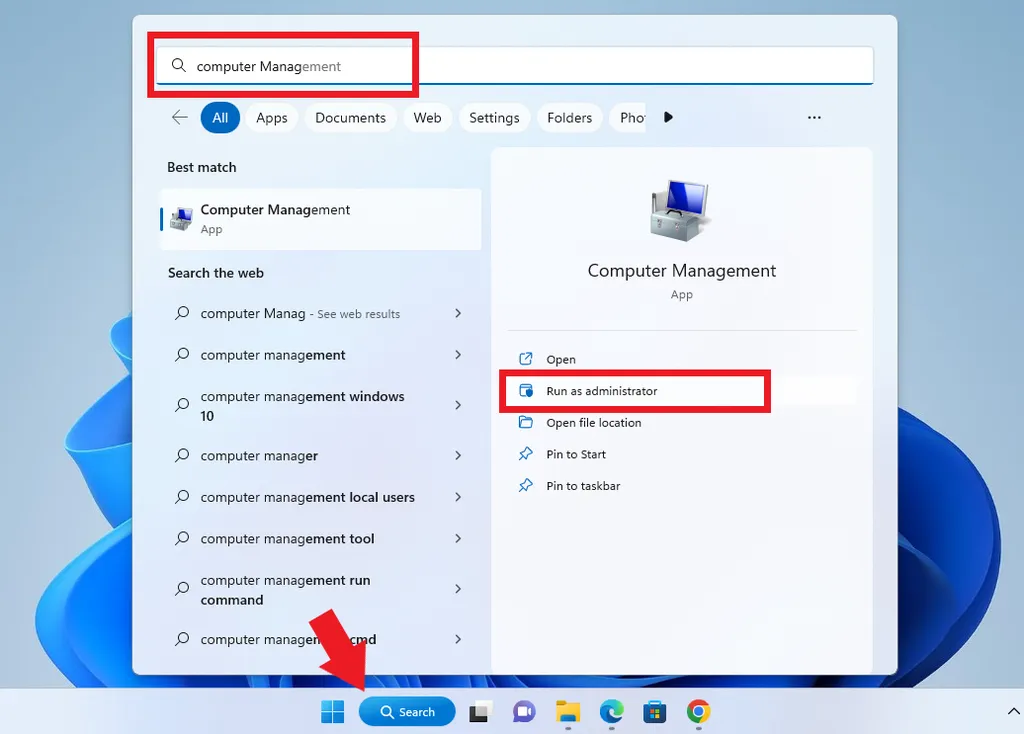
- Anda dapat melakukannya dengan menekan tombol “Start/Windows” atau langsung mengetik “Manajemen Komputer” pada kolom pencarian yang tersedia.
- Pilih “Run as administrator” untuk membukanya.
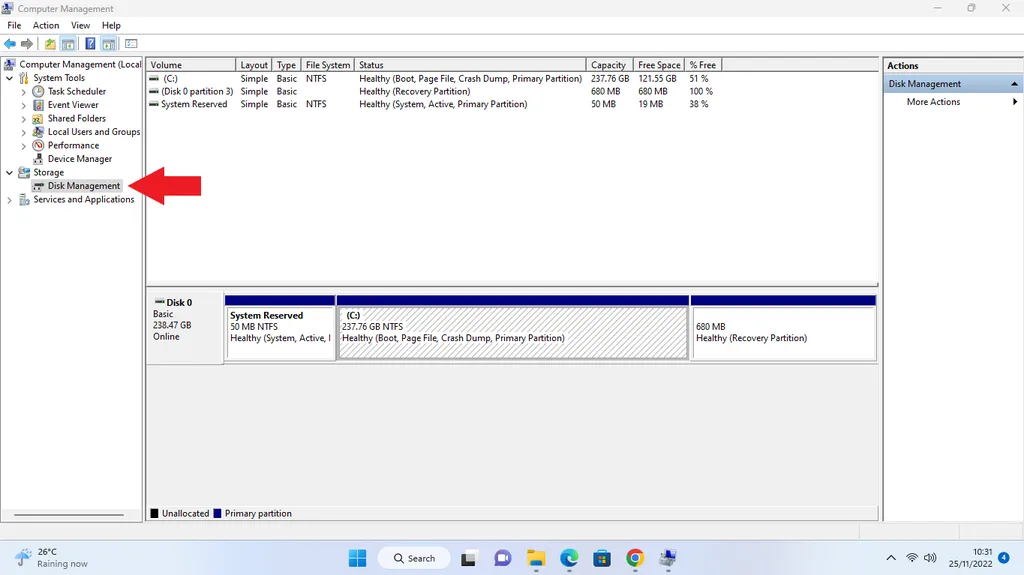
- Di dalam Manajemen Komputer, pilih “Manajemen Disk”.
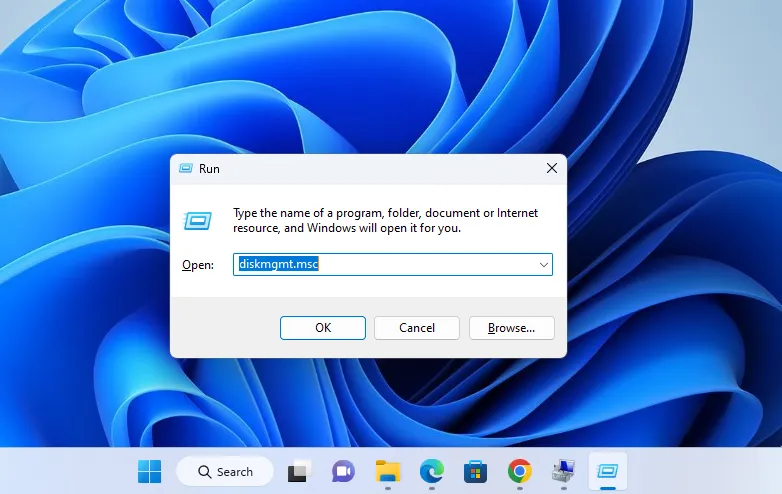
- Selain membuka Manajemen Disk melalui Manajemen Komputer, Anda juga dapat membukanya langsung melalui pintasan “Windows+R” pada keyboard.
- Ketik “diskmgmt.msc”, lalu tekan Enter atau OK.
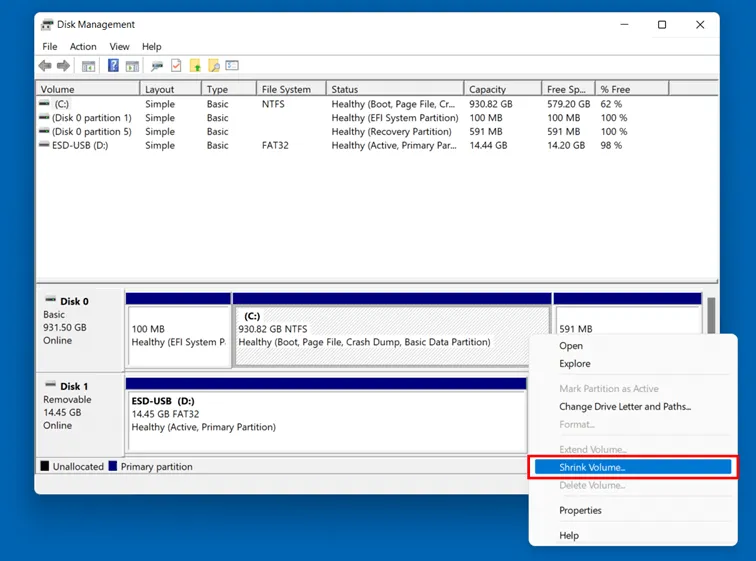
- Sebelum membuat partisi pada hard disk, Anda perlu mengurangi kapasitas atau volume dari drive C terlebih dahulu. Penting untuk diketahui bahwa drive C ini akan menjadi partisi utama Windows.
- Untuk mengurangi kapasitas atau volume, klik kanan pada drive C, lalu pilih “Shrink Volume”.
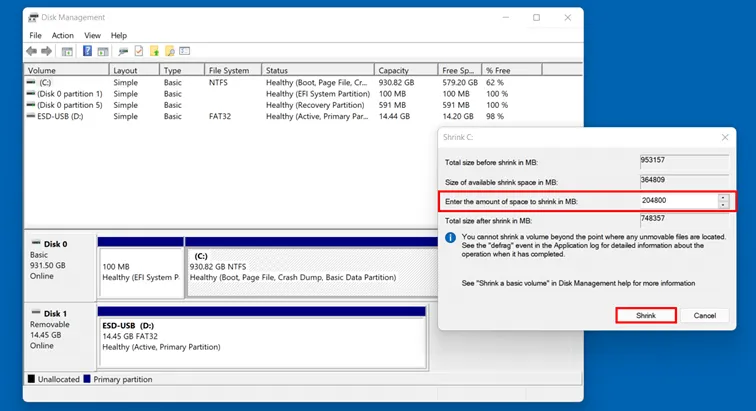
- Pada jendela yang muncul, Anda dapat menentukan seberapa banyak kapasitas atau volume dari drive C yang akan dikurangi. Kapasitas atau volume ditentukan dalam satuan MB. Jika Anda ingin mengurangi 100 GB, Anda dapat mengalikannya dengan 1.000, sehingga angka yang ditulis adalah 100.000 MB.
- Masukkan total kapasitas tersebut ke dalam kolom di sebelah tulisan “Masukkan jumlah ruang yang akan dikurangi dalam MB”.
- Setelah selesai, klik tombol “shrink”.
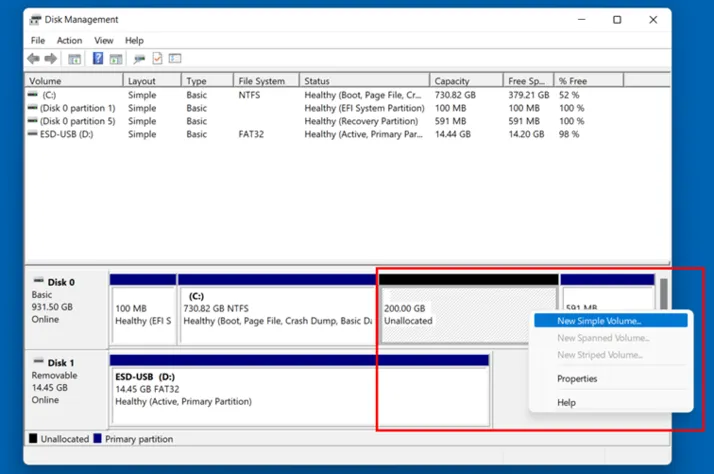
- Kemudian, kotak dengan kapasitas yang telah ditentukan sebelumnya akan muncul. Namun, kotak tersebut akan ditampilkan sebagai “Unallocated”.
- Klik kanan pada kotak tersebut, lalu pilih “New Simple Volume…”.
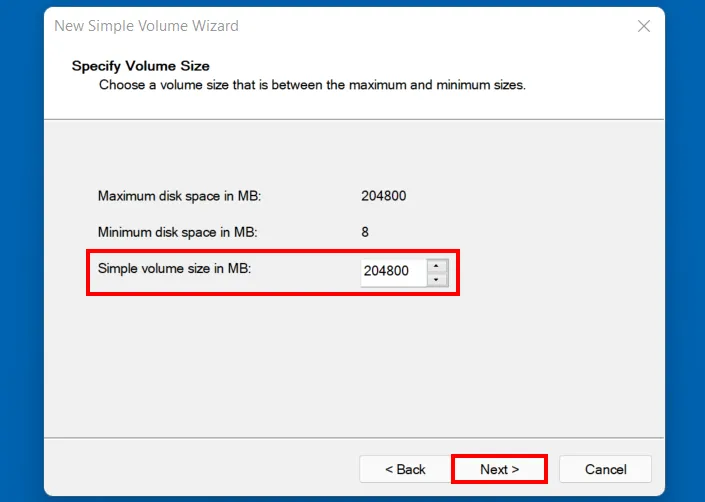
- Jika Anda ingin menggunakan seluruh kapasitas atau volume dari drive yang telah ditentukan, Anda tidak perlu mengubah nilainya, kecuali jika Anda ingin membuat beberapa partisi pada hard disk.
- Setelah itu, klik “Next” untuk melanjutkan.
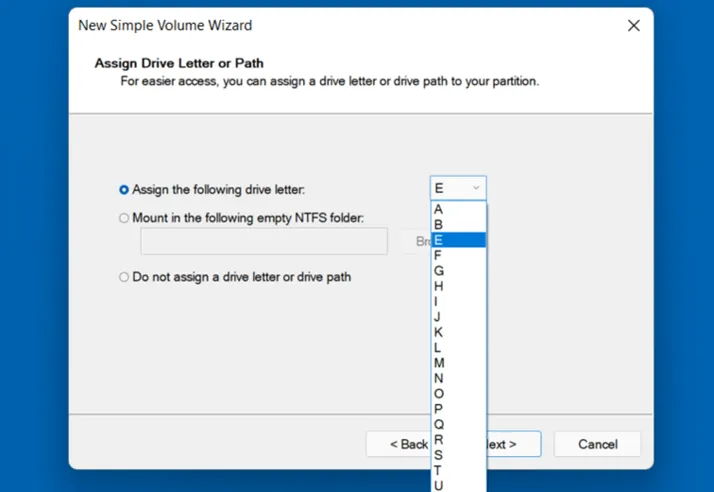
- Langkah berikutnya adalah menentukan huruf untuk nama drive tersebut. Windows akan secara otomatis memberikan huruf berikutnya, namun Anda dapat memilih huruf yang tersedia jika diinginkan.
- Klik “Next” setelah selesai memilih.
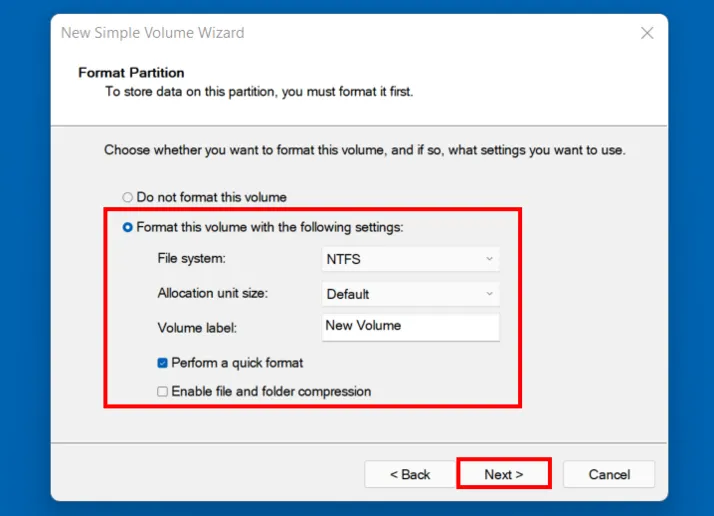
- Sebagai langkah terakhir, Anda perlu mengatur format dan nama untuk partisi yang baru dibuat. Untuk melakukannya, pilih “Format this volume with the following settings:”.
- Setelah mengaturnya, centang kotak “Perform a quick format”
- Klik “Next” untuk menyelesaikannya, lalu klik “Finish”.
Manfaat Partisi SSD
Partisi SSD adalah proses membagi ruang penyimpanan pada solid-state drive (SSD) menjadi beberapa bagian terpisah. Setiap partisi berfungsi sebagai unit penyimpanan yang mandiri dan memiliki manfaat yang signifikan. Berikut adalah penjelasan per poin tentang manfaat partisi SSD:
1. Organisasi Data yang Lebih Baik
Dengan mempartisi SSD, Anda dapat mengatur data Anda menjadi unit-unit terpisah berdasarkan kebutuhan dan kategori. Misalnya, Anda dapat memiliki partisi khusus untuk sistem operasi, partisi untuk program dan aplikasi, serta partisi untuk data pribadi atau file media. Hal ini membantu mempermudah pencarian dan mengelola data Anda dengan lebih terstruktur.
2. Keamanan dan Perlindungan Data
Dengan mempartisi SSD, Anda dapat menggunakan partisi yang terpisah untuk menyimpan data yang kritis atau sensitif. Misalnya, Anda dapat memiliki partisi terpisah untuk backup atau penyimpanan data penting yang tidak terpengaruh oleh partisi lain jika terjadi masalah teknis.
Jika satu partisi mengalami kerusakan atau kehilangan data, partisi lainnya tetap aman dan tidak terkena dampaknya.
3. Pengelolaan Ruang Penyimpanan yang Efisien
Partisi SSD memungkinkan Anda mengalokasikan ruang penyimpanan secara fleksibel. Anda dapat menentukan ukuran partisi sesuai dengan kebutuhan spesifik, mengalokasikan ruang yang lebih besar untuk partisi yang sering digunakan, dan mengurangi ruang pada partisi yang jarang digunakan. Hal ini membantu mengoptimalkan penggunaan kapasitas SSD dan mencegah pemborosan ruang penyimpanan.
4. Kinerja yang Ditingkatkan
Dengan mempartisi SSD, Anda dapat meningkatkan kinerja sistem secara keseluruhan. Dalam beberapa kasus, partisi yang terpisah dapat mempercepat waktu akses dan kecepatan transfer data.
Misalnya, dengan mempartisi SSD untuk sistem operasi, Anda dapat mengurangi waktu booting dan meningkatkan responsivitas komputer. Selain itu, partisi terpisah juga membantu mencegah fragmentasi file dan mempercepat proses pencarian data.
5. Percobaan dan Pemulihan yang Aman
Partisi SSD dapat digunakan untuk melakukan percobaan dan pemulihan sistem operasi tanpa mempengaruhi partisi lainnya. Misalnya, Anda dapat mencoba sistem operasi baru atau menginstal pembaruan tanpa risiko menghapus atau merusak data yang ada pada partisi lain.
Jika ada masalah pada satu partisi, Anda dapat dengan mudah memulihkan sistem dengan menggunakan partisi cadangan atau melakukan pemulihan pada partisi yang terkena masalah.
Penting untuk diingat bahwa saat mempartisi SSD, langkah-langkah ini harus dilakukan dengan hati-hati. Selalu pastikan untuk melakukan backup data penting sebelum memulai proses partisi, dan pertimbangkan kebutuhan dan keinginan Anda sebelum mengalokasikan ruang penyimpanan.
Dengan perencanaan yang tepat, partisi SSD dapat memberikan manfaat yang signifikan dalam pengaturan data yang lebih terstruktur, keamanan data, pengelolaan ruang penyimpanan yang efisien, peningkatan kinerja, serta eksplorasi dan pemulihan sistem yang aman.